LXQt: Unterschied zwischen den Versionen
Tuxnix (Diskussion | Beiträge) (Überarbeitung) |
Boenki (Diskussion | Beiträge) K (typos) |
||
| Zeile 8: | Zeile 8: | ||
== Voraussetzung == | == Voraussetzung == | ||
Für den Betrieb von LXQt ist der [[ | Für den Betrieb von LXQt ist der [[Anleitung_für_Einsteiger#Teil_2:_Installation_von_X_und_Konfiguration|X11 Display-Server]] Voraussetzung. | ||
{{installation | {{installation | ||
| Zeile 16: | Zeile 16: | ||
}} | }} | ||
Für eine Minimalinstallation sind hier die Pakete {{ic|lxqt-session}}, {{ic|lxqt-pannel}} und {{ic|openbox}} auszuwählen. | Für eine Minimalinstallation sind hier die Pakete {{ic|lxqt-session}}, {{ic|lxqt-pannel}} und {{ic|openbox}} auszuwählen. | ||
Optional wird die Installation der {{Paket|breeze-icons}} bzw. {{Paket| | Optional wird die Installation der {{Paket|breeze-icons}} bzw. {{Paket|oxygen-icons}} empfohlen. | ||
== Starten von LXQt == | == Starten von LXQt == | ||
Version vom 4. Oktober 2017, 00:00 Uhr
LXQt ist eine leichtgewichtige X11 Desktop-Umgebung auf QT5 Basis.
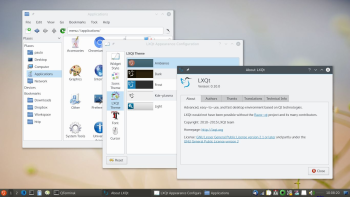
Charakteristisch für LXQt ist:
- Die moderne Programmbasis Qt5
- Der modulare Aufbau
- Der geringe Ressourcenbedarf (166MB RAM)
Voraussetzung
Für den Betrieb von LXQt ist der X11 Display-Server Voraussetzung.
Installation
Die LXQt Paketgruppe ist als
lxqt
in community
verfügbar, und kann von dort
mittels Pacman
installiert werden.
Für eine Minimalinstallation sind hier die Pakete lxqt-session, lxqt-pannel und openbox auszuwählen.
Optional wird die Installation der breeze-icons bzw. oxygen-icons empfohlen.
Starten von LXQt
Mit dem Terminal
Mit User-Rechten wird die Datei /etc/X11/xinit/xinitrc ins jeweilige /home/<user> Verzeichnis kopiert.
cp /etc/X11/xinit/xinitrc ~/.xinitrc
Danach wird am Ende der Datei ~/.xinitrc die Zeile exec startlxqt hinzugefügt.
echo "exec startlxqt" >> ~/.xinitrc
Anschließend kann LXQt mit folgenden Befehl via Konsole gestartet werden.
startx
Mit einem Display- / Login Manager
Für den Start per Login Manager wird SDDM empfohlen.
pacman -S sddm
Danach wird sddm gestartet und für den Systemstart eingerichtet.
systemctl enable --now sddm
(Für ältere Grafikhardware kann auch ein weniger anspruchsvoller Login-Manager ausgewählt werden.)
Konfiguration
Die Konfiguration kann grafisch über das Startmenu->Einstellungen->LXQt-Systemeinstellungen-> ...
oder manuell in der Datei ~/.config/lxqt/session.conf vorgenommen werden.
Beispiele:
| Einstellung | graph. Tool | Untermenu | manuell: Zeile | Wert | |
|---|---|---|---|---|---|
| Fenstermanager | Sitzungskonfiguration | Grundeinstellungen | window_manager= | openbox / kwin | |
| Look Screen on / off | Sitzungskonfiguration | Grundeinstellungen | lock_screen_before_power_actions= | true / false | |
| Autostart | Sitzungskonfiguration | Autostart |